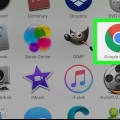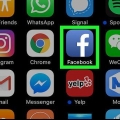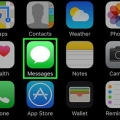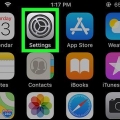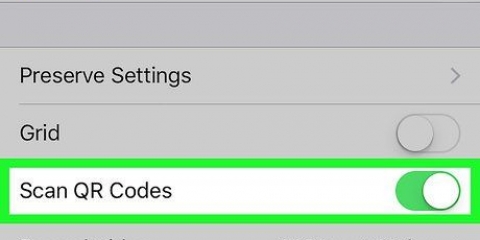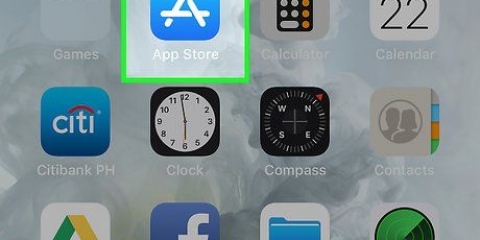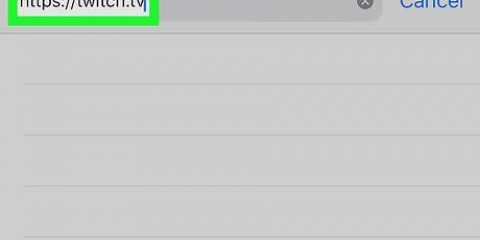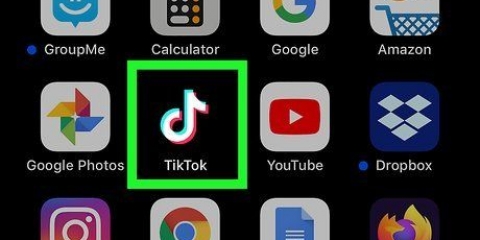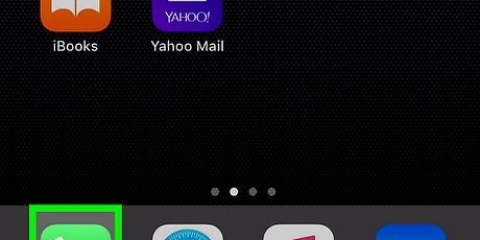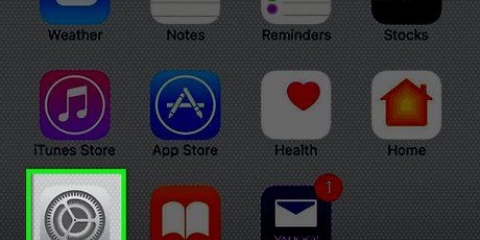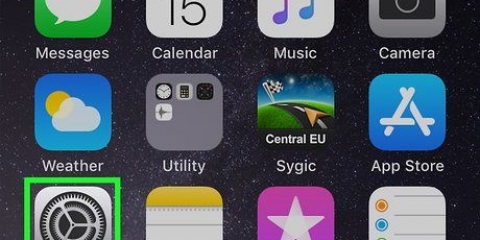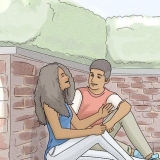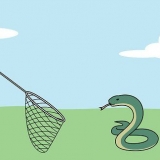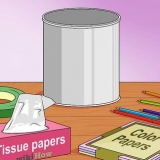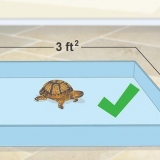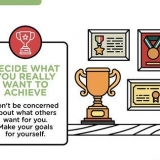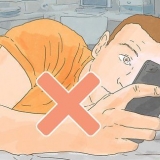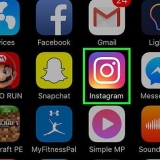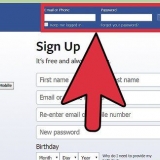Selecione `Nunca` para desabilitar completamente os Serviços de Localização para este aplicativo. Selecione `Ao usar o aplicativo` para limitar os Serviços de Localização aos horários em que este aplicativo está aberto e em execução. Selecione `Sempre` para permitir sempre os Serviços de Localização. Isso só é possível com determinados aplicativos que estão sempre em execução em segundo plano, como o Google Maps. 


Se você não souber seu código de restrições, tente 1111 ou 0000. Se você esqueceu o código de restrições, você precisa restaurar seu dispositivo iOS redefinindo-o através do iTunes. ler Este artigo para ver como você faz isso. Certifique-se de fazer backup de dados importantes antes de restaurar seu dispositivo.


Ative os serviços de localização no seu iphone ou ipad
Contente
Neste artigo, você aprenderá como permitir que aplicativos em seu iPhone acessem sua localização atual para que você possa obter informações precisas com base em sua localização.
Degraus
Parte 1 de 2: Habilitar Serviços de Localização

1. Abra o aplicativo Configurações no seu iPhone. Esse é o aplicativo com o ícone de engrenagem cinza, geralmente na tela inicial ou em uma pasta chamada "Utilitários".
- Se você não encontrar o aplicativo `Configurações`, deslize para baixo na tela inicial e digite `Configurações` na barra de pesquisa.

2. Toque em Privacidade. Isso está na parte inferior do terceiro bloco com opções.

3. Toque em Serviços de localização. Isso levará você a um menu onde você pode ajustar os serviços de localização.

4. Deslize o botão ao lado de Serviços de localização para a direita para que fique ativado. Uma lista de aplicativos aparecerá agora.
Se você não conseguir deslizar o botão, os Serviços de Localização podem estar desativados no menu Restrições. Leia a próxima seção para obter mais detalhes sobre isso.

5. Toque em um aplicativo para definir suas preferências. Tocar em um aplicativo na lista mostrará as diferentes opções disponíveis para os Serviços de Localização com este aplicativo.
Parte 2 de 2: Solução de problemas de serviços de localização

1. Abra o aplicativo Configurações. Se você não conseguir ativar os Serviços de Localização, ele pode estar desativado no menu Restrições. Você pode alterar isso no menu Configurações.

2. Selecione Geral. Você encontrará isso no terceiro bloco com opções.

3. Restrições de toque. Se determinadas restrições forem definidas, você será solicitado a fornecer seu código de restrições.

4. Role para baixo e toque em Serviços de localização. Você encontrará isso sob o título `Privacidade`.

5. Selecione Permitir alterações. Isso ativará os serviços de localização.

6. Deslize o botão ao lado de Serviços de localização para a direita para `Ligado`. Você encontrará isso diretamente na opção `Permitir alterações`.
Artigos sobre o tópico "Ative os serviços de localização no seu iphone ou ipad"
Оцените, пожалуйста статью
Similar
Popular